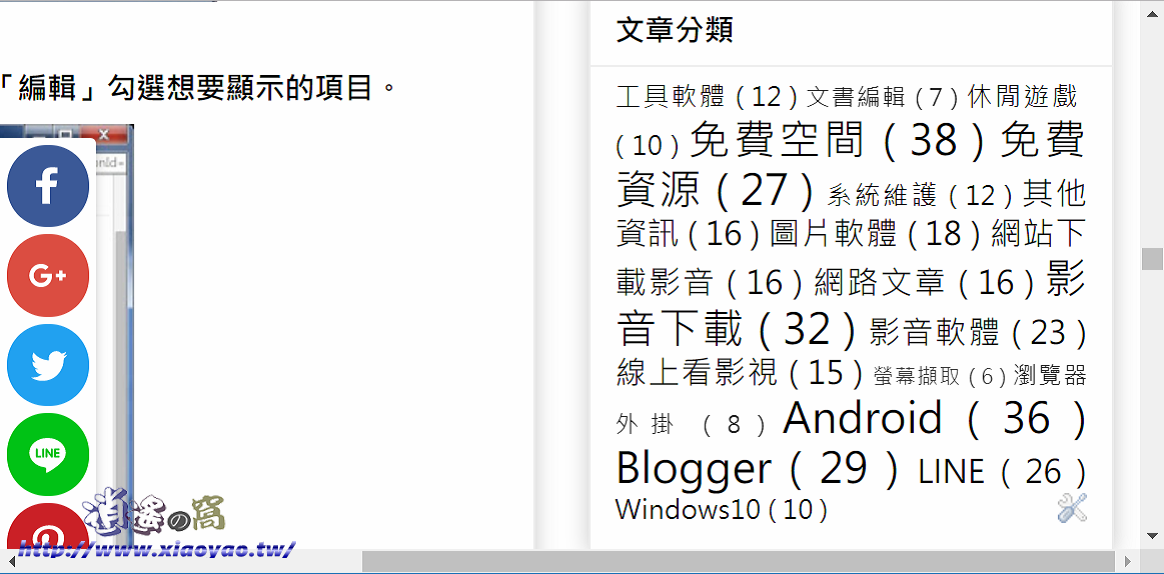
經營部落格可以隨自己喜好撰寫各種主題的文章,每篇文章添加分類標籤有利於管理和瀏覽,而 Blogger 文章在編輯時就能添加任意標籤,也能在管理後台批次管理多篇文章的標籤,利用利用「標籤小工具」在側邊欄顯示連結,方便訪客瀏覽尋找文章。
操作說明:
撰寫文章時右側「文章設定」→「標籤」,輸入名稱或是從下方選擇已存在的標籤。
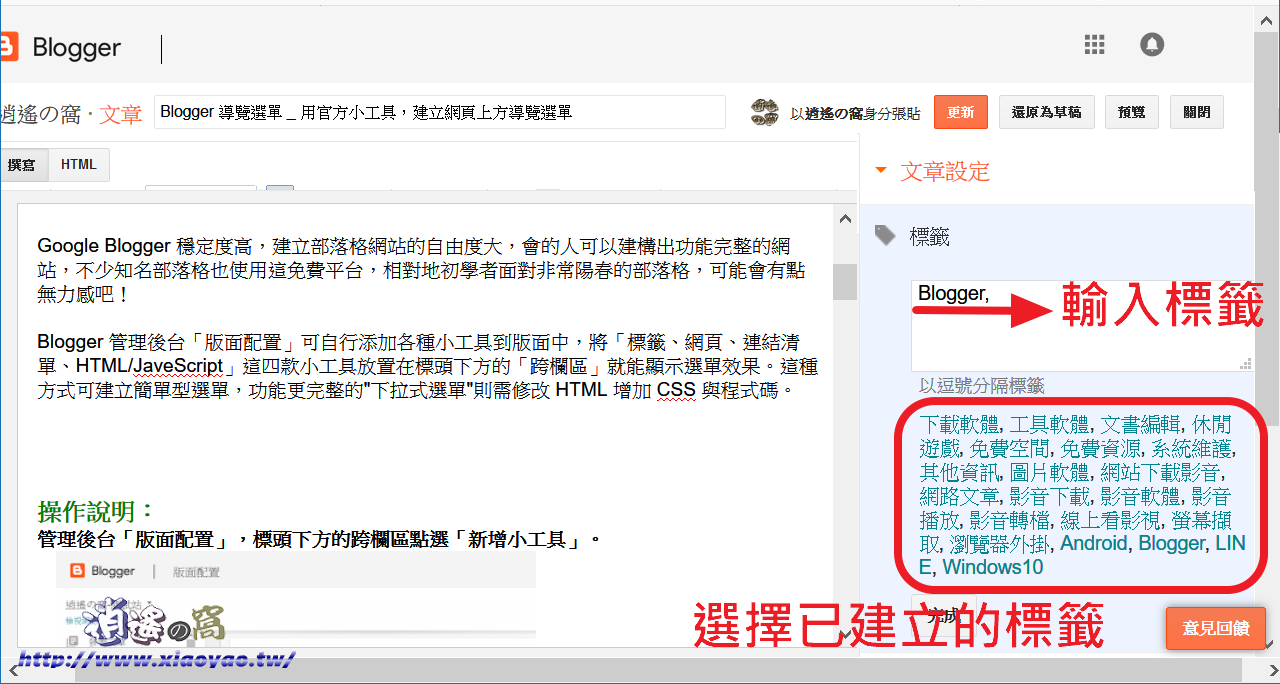
Blogger「管理後台」→「發表文章」,可同時設定多篇文章標籤。勾選文章後,點選「鉛筆圖示」可套用或移除標籤。

可勾選多篇文章一次套用新標籤,或從選單中點擊「既有標籤」做移除。

「版面配置」→「新增小工具」,增加標籤小工具到側邊欄。

選擇小工具「標籤」。

輸入標題並勾選要呈現的樣式,儲存小工具。

點選「選取的標籤」按下「編輯」可勾選要呈現在網頁的項目。

文章分類標籤完成,清單樣式。

標籤雲樣式。
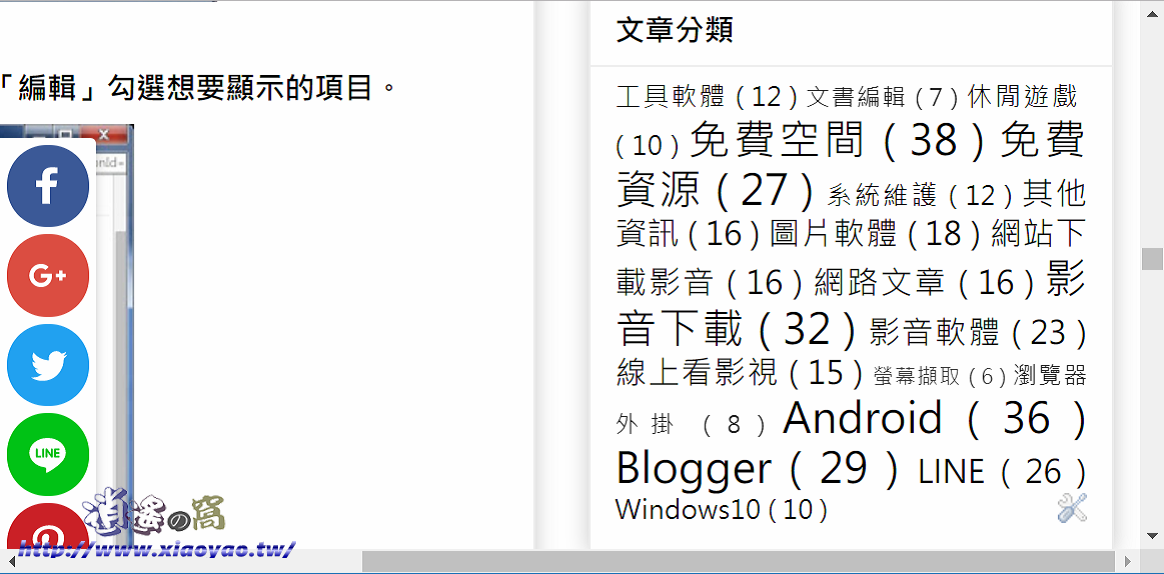
Blogger 並沒有刪除標籤的選項,標籤需依靠文章才會存在。若不想使用某個標籤,先將標籤中所有文章勾選,移除文章標籤,當分類標籤無任何文章就不存在。
你或許感興趣:
4 留言
會了,感謝
回覆刪除多謝支持
刪除您好,我想請問一下,
回覆刪除這方法可以改變文章~
但如果今天編輯文章時的舊標籤會依然在右側方,選擇的時候~視覺會很凌亂~
這舊標籤有辦法徹底刪除嗎?
謝謝唷~
你好:
刪除Q:舊標籤有辦法徹底刪除嗎?
A:若是不想使用舊標籤,只要沒有任何文章歸類在標籤內。舊標籤就會自動移除。